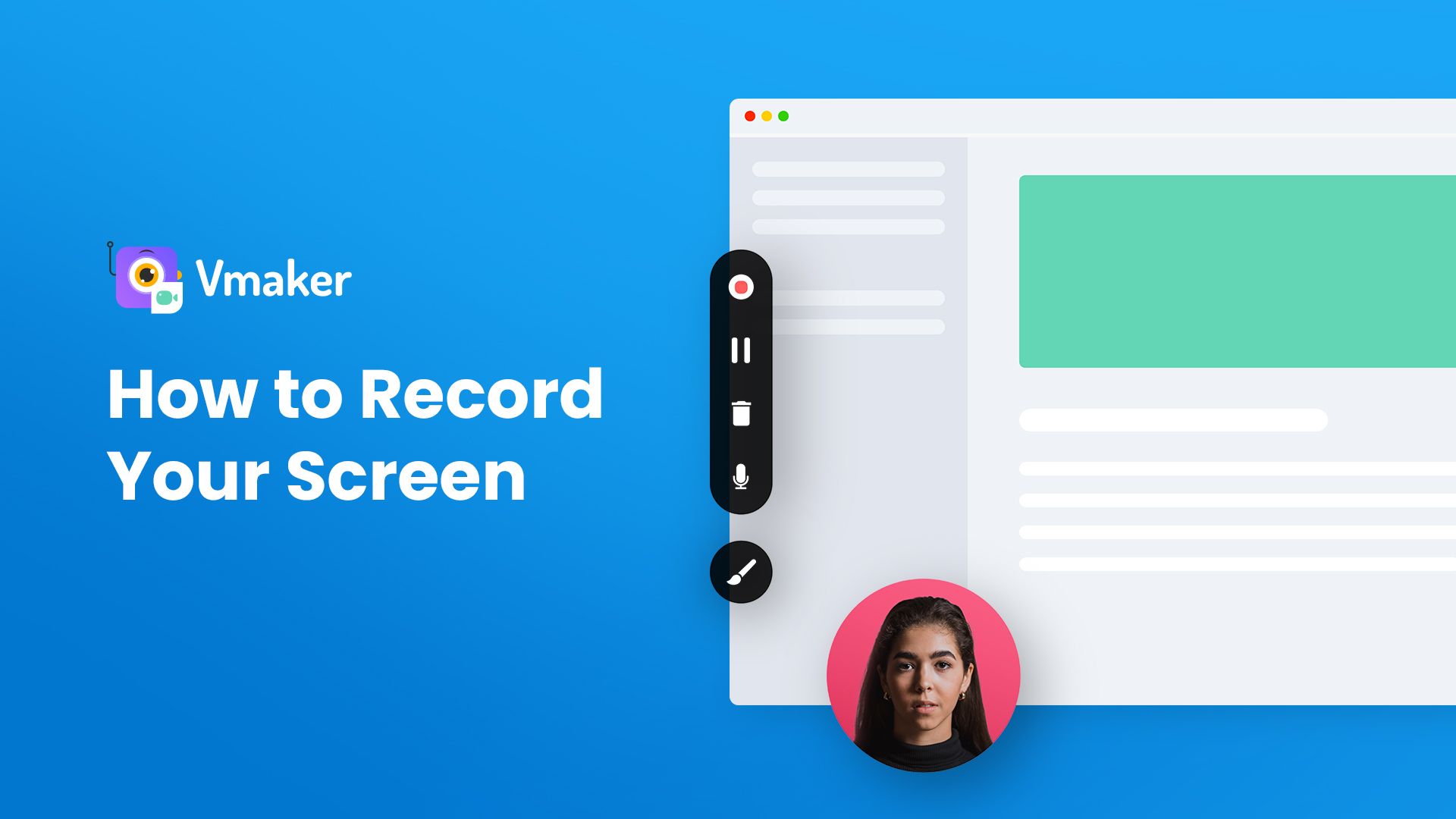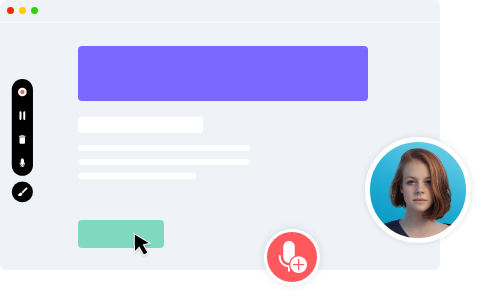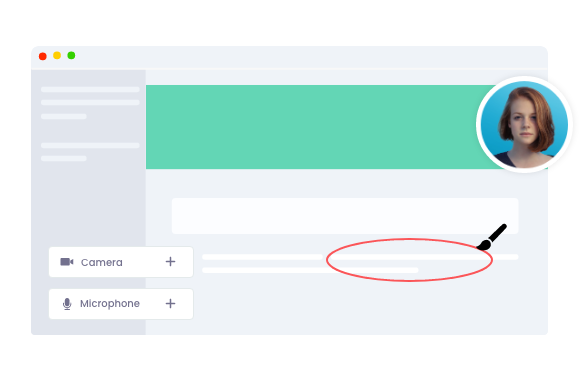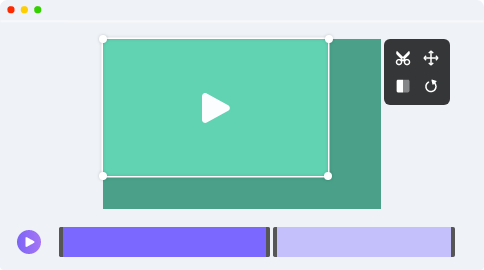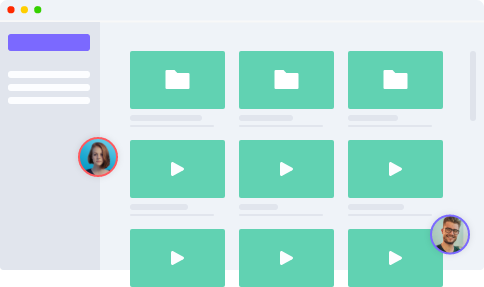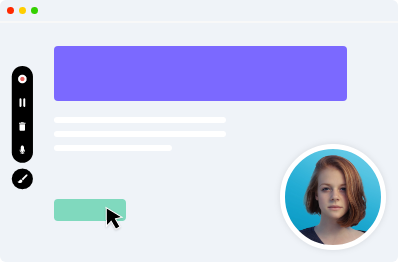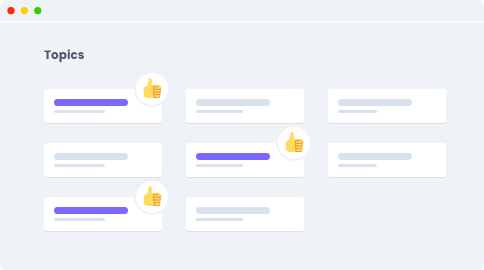Para enumerar, aquí están los tres puntos que hacen que los grabadores de pantalla se destaquen -
- Son fáciles de usar; no tienes que pasar tiempo buscando cómo usar un grabador de pantalla
- No te cuesta una fortuna; tu presupuesto de marketing está seguro
- Puedes personalizar los videos agregando tu rostro y voz, esto te ayudará a construir una conexión instantánea con tu audiencia